PyQt4网络编程实战:构建高效客户端与服务器通信界面
发布时间: 2024-10-09 07:38:52 阅读量: 295 订阅数: 107 

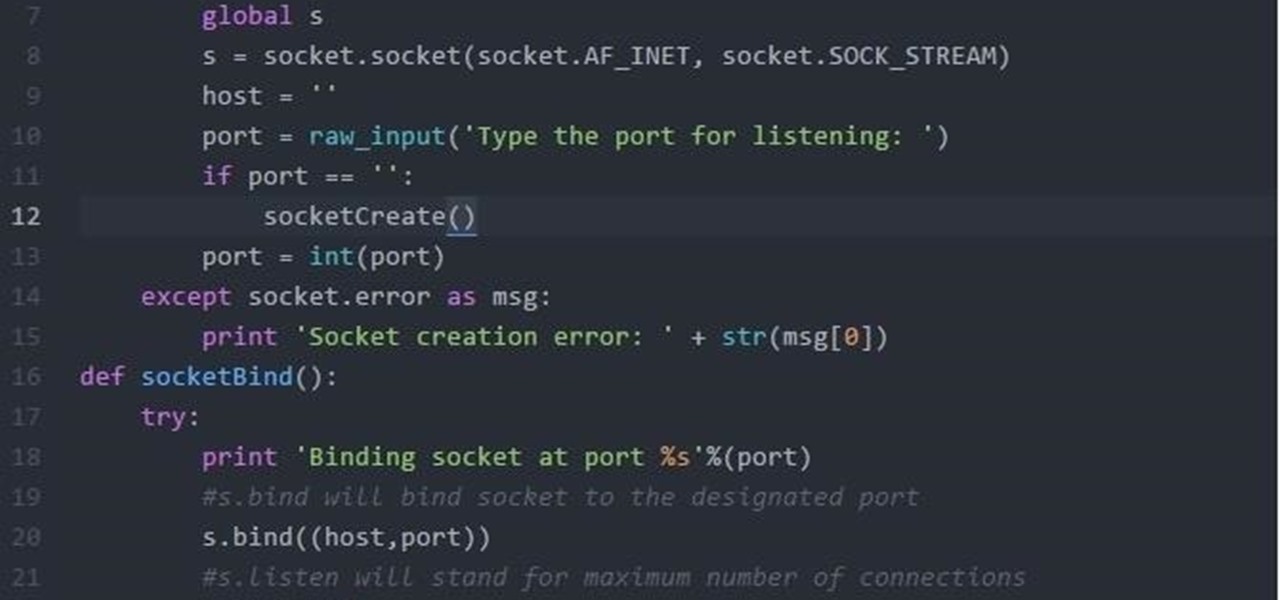
# 1. PyQt4网络编程入门基础
## 1.1 PyQt4简介与安装
PyQt4是一个结合了Python语言和Qt应用程序框架的跨平台GUI工具包。它允许开发者用Python编写具有原生外观和性能的应用程序。PyQt4的安装可以通过Python的包管理器pip轻松完成,命令如下:
```bash
pip install PyQt4
```
## 1.2 网络编程的重要性
网络编程是现代软件开发中不可或缺的一部分,它允许应用程序在不同的设备之间进行通信。Python因其简单易用的语法和丰富的网络库而成为网络编程的首选语言之一。PyQt4结合Python的网络能力,可以创建出界面友好且功能强大的网络应用。
## 1.3 PyQt4中的基本网络组件
PyQt4提供了一系列用于网络编程的组件,其中`QNetworkAccessManager`是核心,它提供了发送HTTP请求和接收响应的接口。使用此组件可以处理各种网络请求,例如:
```python
from PyQt4.QtNetwork import QNetworkAccessManager, QNetworkRequest, QNetworkReply
manager = QNetworkAccessManager()
manager.get(QNetworkRequest(QUrl("***")))
```
上述代码展示了如何使用`QNetworkAccessManager`发起一个GET请求。接下来的章节中,我们将深入探讨PyQt4的GUI设计以及如何将其与网络编程相结合。
# 2. PyQt4图形用户界面(GUI)设计
## 2.1 PyQt4组件和布局基础
### 2.1.1 核心组件介绍与使用
在本节中,我们将深入探讨PyQt4中的一些核心组件,并讲解如何在GUI设计中使用它们。PyQt4提供了丰富多样的组件(也称为控件),这些控件可以帮助开发者快速构建出复杂且功能齐全的图形用户界面。
- **QLabel:** 用于显示文本或图片,它是GUI中的基本组成部分。它不会对用户的输入进行处理,只能显示信息。例如:
```python
from PyQt4.QtGui import QLabel
label = QLabel("Hello PyQt4")
```
- **QPushButton:** 按钮控件,用户点击后可以触发一个事件。可以设置按钮上的显示文字。
```python
from PyQt4.QtGui import QPushButton
button = QPushButton("Click me")
```
- **QLineEdit:** 允许用户输入单行文本的编辑框。它对于创建用户输入数据的界面非常有用。
```python
from PyQt4.QtGui import QLineEdit
line_edit = QLineEdit()
```
- **QTextEdit:** 类似于QLineEdit,但是支持多行文本的输入,适合用于文本的显示和编辑。
```python
from PyQt4.QtGui import QTextEdit
text_edit = QTextEdit()
```
这些核心组件是构建GUI界面的基石。根据不同的需求,我们可以组合使用这些组件,创建出满足需求的应用程序界面。在设计过程中,开发者需要考虑到用户界面的直观性和易用性,因此对组件的布局安排也显得格外重要。
### 2.1.2 常用布局管理器的实践
布局管理器是用于控制窗口中组件排列顺序和位置的工具,PyQt4提供了多种布局管理器,比如`QHBoxLayout`、`QVBoxLayout`和`QGridLayout`。合理使用这些布局管理器能够帮助开发者构建出具有响应式设计的用户界面。
- **QHBoxLayout:** 用于水平排列组件的布局管理器。例如:
```python
from PyQt4.QtGui import QHBoxLayout, QPushButton
layout = QHBoxLayout()
layout.addWidget(QPushButton("Left"))
layout.addWidget(QPushButton("Right"))
```
- **QVBoxLayout:** 用于垂直排列组件的布局管理器。例如:
```python
from PyQt4.QtGui import QVBoxLayout, QPushButton
layout = QVBoxLayout()
layout.addWidget(QPushButton("Top"))
layout.addWidget(QPushButton("Bottom"))
```
- **QGridLayout:** 提供了一个网格布局,可以指定组件在网格中的位置。例如:
```python
from PyQt4.QtGui import QGridLayout, QPushButton
layout = QGridLayout()
layout.addWidget(QPushButton("1,1"), 0, 0)
layout.addWidget(QPushButton("1,2"), 0, 1)
layout.addWidget(QPushButton("2,1"), 1, 0)
```
通过上述布局管理器,我们可以灵活地安排界面中的各种组件。在实践中,我们往往会遇到需要在布局中留白或调整组件间距的情况,这时可以使用`QSpacerItem`来实现,这样可以更加细致地控制界面的布局。
布局的管理不仅限于单一的`QHBoxLayout`或`QVBoxLayout`,我们还可以将不同的布局嵌套使用,以实现更复杂的界面设计。例如,一个主窗口可以使用`QVBoxLayout`,而其中的某个区域可以使用`QHBoxLayout`。这种层次化的布局方式可以让界面设计更加清晰和模块化。
在构建GUI时,我们还应当注意布局的适应性,确保界面在不同屏幕尺寸和分辨率下都能保持良好的布局效果。这就需要我们合理地使用布局管理器提供的属性来调整组件的大小和位置,使之在不同的显示环境中都能有一个合理的展示。
## 2.2 PyQt4事件处理机制
### 2.2.1 信号与槽机制详解
在PyQt4编程中,一个核心的概念就是信号与槽机制。这种机制允许组件之间进行高效且解耦的通信,是PyQt4实现事件驱动编程的基础。
- **信号(Signal):** 当组件发生某些事件时(如按钮被点击、窗口被关闭等),组件会发出一个信号。每个信号都与其对应的槽函数相关联。
- **槽(Slot):** 槽函数是对信号作出响应的函数。任何可调用的对象都可以作为槽函数使用,包括Python函数、方法、lambda表达式等。
信号与槽的连接通常在初始化时进行,如下所示:
```python
from PyQt4.QtCore import QObject, pyqtSignal
from PyQt4.QtGui import QPushButton
class MyWidget(QObject):
buttonClicked = pyqtSignal()
def on_button_clicked():
print("Button clicked!")
button = QPushButton("Click me")
button.clicked.connect(on_button_clicked) # 连接信号和槽
```
在上述代码中,创建了一个自定义的`MyWidget`类并定义了一个信号`buttonClicked`。我们定义了一个槽函数`on_button_clicked`,当按钮被点击时,将输出相应的信息。
使用信号与槽机制,可以轻松地在组件间进行通信而不必担心对象的直接引用问题。这种机制的解耦性非常高,因为槽函数不需要知道是什么对象发出的信号。这种机制的实现得益于Qt的元编程能力,开发者可以通过简单的声明,让组件能够处理各种事件。
### 2.2.2 事件循环和事件处理
在GUI应用中,事件循环是持续运行的,它监听系统事件(如鼠标点击、键盘输入等),并将这些事件分发给相应的组件进行处理。每个窗口部件都有一个事件处理函数来处理它接收到的事件。
PyQt4使用事件队列来管理事件。当事件发生时,它被放入队列中,事件循环会不断从队列中取出事件,并分发给相应的窗口部件。这一过程是循环进行的,直到应用程序被关闭。
我们可以创建自定义事件处理函数来覆盖组件的默认行为。例如,重写`QWidget`的`mousePressEvent`函数来捕获鼠标点击事件:
```python
from PyQt4.QtCore import Qt
from PyQt4.QtGui import QWidget
class MyWidget(QWidget):
def mousePressEvent(self, event):
if event.button() == Qt.LeftButton:
print("Left mouse button pressed")
super(MyWidget, self).mousePressEvent(event)
```
在上述代码中,`MyWidget`类覆盖了`mousePressEvent`函数以处理鼠标点击事件。我们检查事件的类型,并仅在左键被按下时打印一条消息。
事件处理是构建GUI应用的一个重要环节,通过合理地处理事件,可以确保应用的界面行为符合预期。PyQt4通过提供一套完整的事件处理机制,使得开发者可以轻松地创建响应用户操作的应用程序。
## 2.3 PyQt4高级界面特性
### 2.3.1 菜单栏、工具栏和状态栏的集成
PyQt4为开发者提供了丰富的高级界面特性,这些特性包括集成菜单栏、工具栏和状态栏等。这些特性能够使GUI应用更加专业和易用。
- **菜单栏(QMenuBar):** 提供了一个应用程序的菜单系统,用户可以通过菜单栏访问程序的功能。
- **工具栏(QToolBar):** 包含了可以快速执行常用功能的按钮,是菜单栏的快捷方式。
- **状态栏(QStatusBar):** 显示关于应用程序状态的文本信息,例如当前的操作提示或应用程序的消息。
让我们来看看如何在PyQt4中创建这些高级界面特性:
```python
from PyQt4.QtGui import QMainWindow, QMenuBar, QToolBar, QAction, QS
```
0
0





